6.1. Pakketten bekijken die u hebt vastgelegd
zodra u een aantal pakketten hebt vastgelegd of een eerder opgeslagen capture-bestand hebt geopend, kunt u de pakketten die worden weergegeven in het pakketlijstpaneel bekijken door simpelweg op een pakket te klikken in het pakketlijstpaneel, waardoor het geselecteerde pakket wordt weergegeven in de boomstructuur-en byteweergave-panelen.
u kunt dan elk deel van de boomstructuur uitvouwen om gedetailleerde informatie over elk protocol in elk pakket te bekijken. Als u op een item in de boomstructuur klikt, wordt de corresponerende bytes in de byteweergave gemarkeerd. Een voorbeeld met een TCP pakket geselecteerd is weergegeven in Figuur 6.1, “Wireshark with a TCP packet selected for viewing”. Het heeft ook het bevestigingsnummer in de geselecteerde tcpheader, die in de byteweergave wordt weergegeven als de geselecteerde bytes.
figuur 6.1. Wireshark met een TCP-pakket geselecteerd om te bekijken
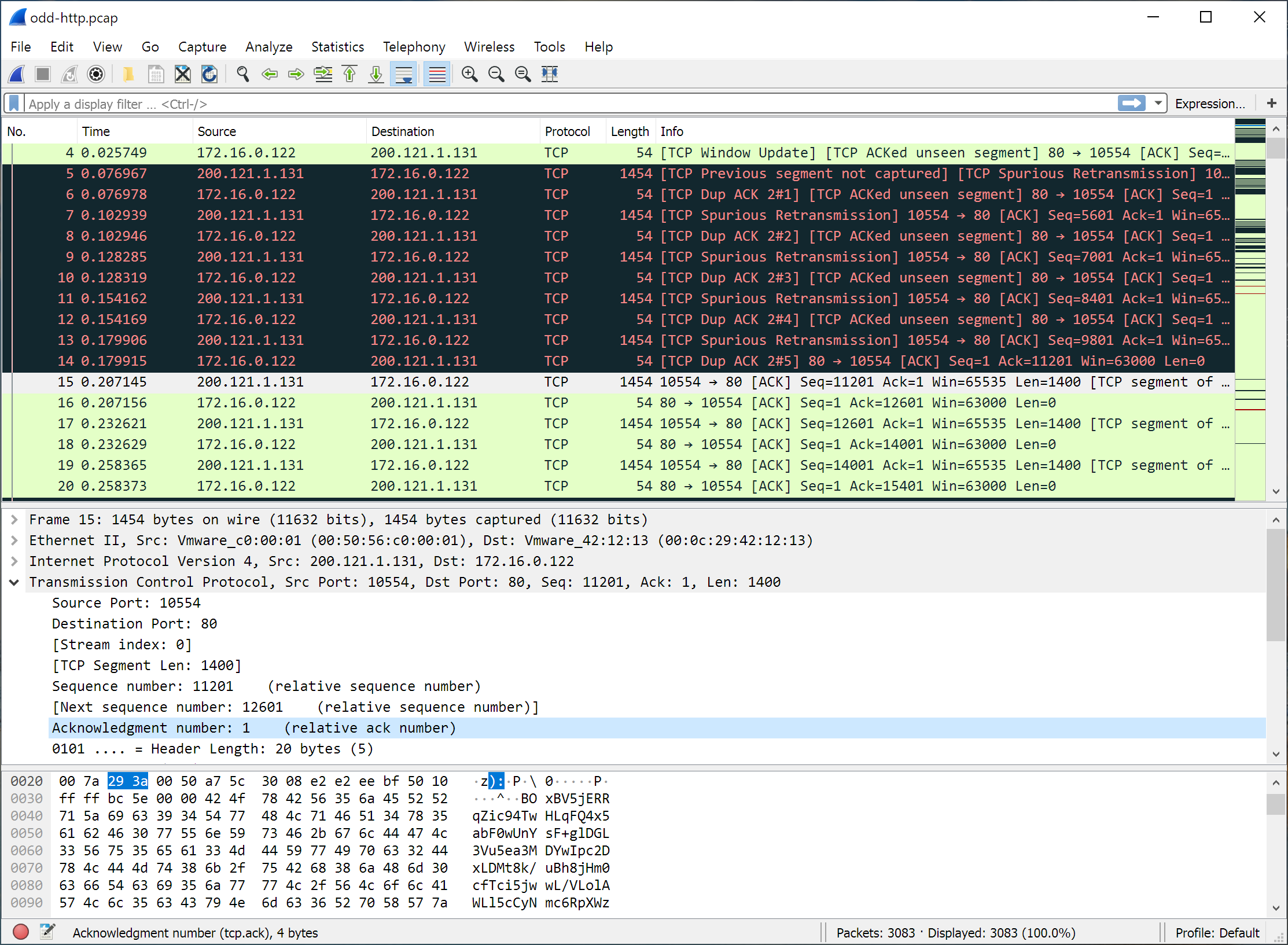
u kunt ook pakketten op dezelfde manier selecteren en bekijken terwijl Wireshark wordt vastgelegd als u “Lijst met pakketten in real time bijwerken” hebt geselecteerd in het dialoogvenster “CapturePreferences”.
daarnaast kunt u individuele pakketten in een apart venster bekijken zoals getoond in inFigure 6.2, “een pakket in een apart venster bekijken”. U kunt dit doen door te dubbelklikken op een item in de pakketlijst of door het pakket te selecteren waarin u geïnteresseerd bent in het deelvenster pakketlijst en beeld → pakket in nieuw venster tonen te selecteren. Hiermee kunt u eenvoudig twee of meer pakketten vergelijken, zelfs over meerdere bestanden.
figuur 6.2. Een pakket in een apart venster bekijken
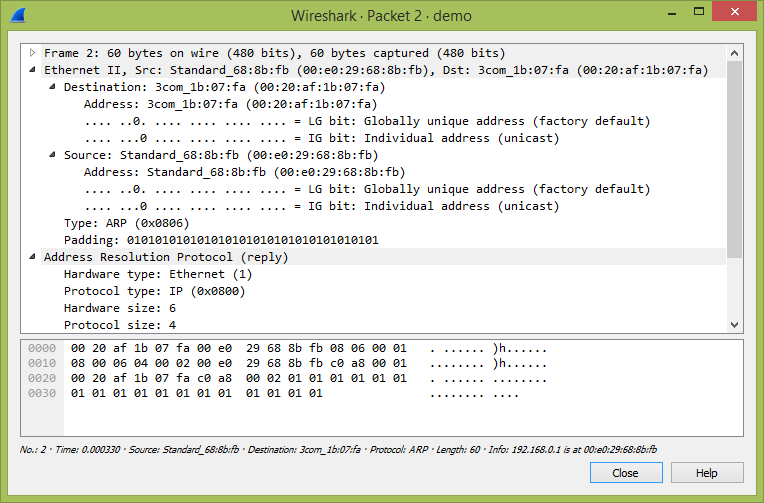
samen met het dubbelklikken op de pakketlijst en het gebruik van het hoofdmenu zijn er een aantal andere manieren om een nieuw pakketvenster te openen:
- Houd de shift toets ingedrukt en dubbelklik op een frame link in het packetdetails.
- uit tabel 6.2, “de menu-items van het voorgrondmenu” pakketlijst”.
- uit tabel 6.3, “de menu-items van het voorgrondmenu” Packet Details”.